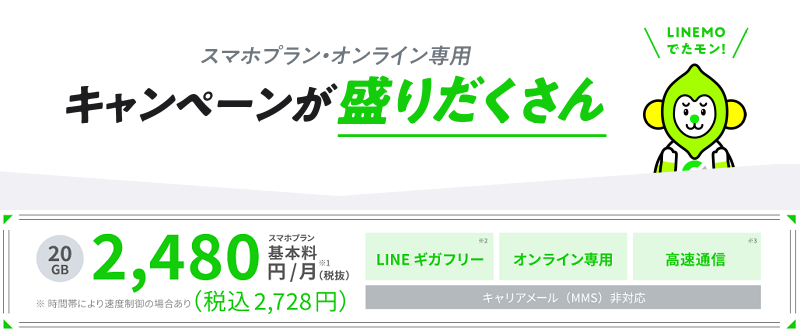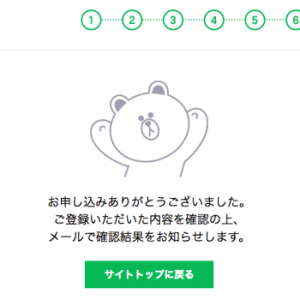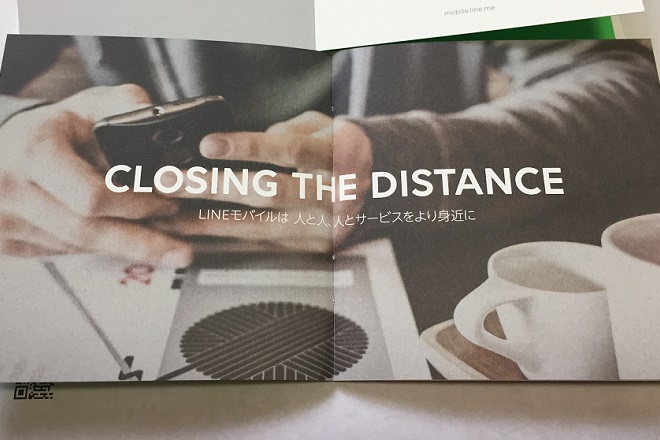
LINEモバイルに即日MNPで乗り換えたので、その方法と注意点についてまとめました。
実際にdocomoからLINEモバイルにキャリア版(ドコモの)iPhone6で乗り換えたときのスクリーンショットを使って、LINEモバイルへの申し込みや設定手順について詳しく解説します。
乗り換えたときに気づいた点や注意してほしいことも盛り込んでおいたので、これからMNPでLINEモバイルに乗り換えを検討している人は参考にしてみてください。
目次
LINEモバイルに乗り換える前の準備と注意点
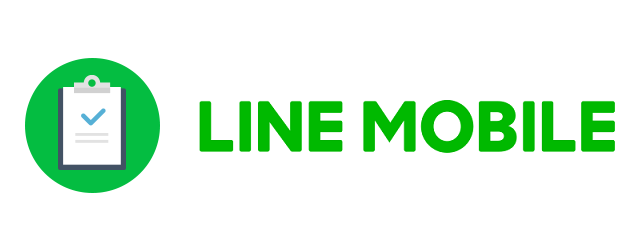
すぐに乗り換えたい人もいると思いますが、LINEモバイルに乗り換える前にしておく準備や注意点について目を通しておいてください。
▼LINEモバイル乗り換え前の準備
- メールアドレスを用意する
- LINEモバイルで使える端末を用意する
- LINEモバイルのMNP乗り換えにかかる費用
- LINEモバイルの申し込みに必要な本人確認書類
- LINEモバイルの支払い方法
準備ができている人は次の「LINEモバイルのMNP乗り換え手順」に進んでください。
メールアドレスを用意する
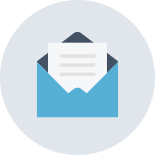
LINEモバイルではキャリアメールは使えません!
例えばドコモユーザーなら「~@docomo.ne.jp」のようなキャリアメールが使えていると思いますが、LINEモバイルに乗り換えたら今まで使っていた携帯会社のメールアドレスは使えなくなります。
LINEモバイルの申し込みにはメールアドレスが必要なので、契約前に新しいメールアドレスを用意しておきましょう。
LINEモバイルで使える端末を用意する
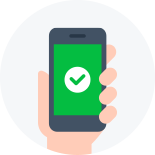
LINEモバイルを使うには、LINEモバイルのSIMカードに対応した端末(スマホ)を用意する必要があります。※端末セットで購入する場合はOKです。
▼LINEモバイル公式の端末についての注意点
・au、SoftBankの端末は通信方式の違い、またはSIMロックが解除できないことから利用できない場合があります。
・au、SoftBankのiPhone 6以前のiPhoneはLINEモバイルでご利用いただけません。
・au、SoftBankのiPhone 6s以降のiPhoneをLINEモバイルでご利用するにはSIMロック解除が必要です。
・詳しくは、通信会社または端末メーカーのサポートサイトにお問い合せください。
LINEモバイルはNTT docomoの回線を利用したMVNO/格安SIMサービスですので、docomoのスマホならSIMロック解除をすることなく、SIMカードを差し替えてAPN設定をするだけで使えます。
私のドコモ版iPhone6はSIMロックがかかっている機種ですが、docomo時代と何ら変わりなくLINEモバイルで使えています。
SIMロック解除が不要な端末
appleで購入したSIMフリー版iPhone
その他SIMフリーのスマホ
au/SoftBankで購入したiPhone6s以降のiPhoneは、そのままではdocomo回線を利用したLINEモバイルでは使えません。LINEモバイルで使うためにはSIMロック解除をする必要があります。
残念ながらSIMロック解除に対応していないau/SoftBankのiPhone6以前のiPhoneは、LINEモバイルでは使えません。
SIMロック解除が必要な端末
LINEモバイルの公式サイトに動作確認済みの端末リストが掲載されているので、各自で確認してください。
LINEモバイルのMNP乗り換えにかかる費用
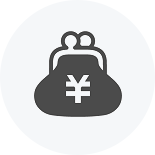
MNP乗り換えでは、LINEモバイルの契約時にかかる費用のほかに、今契約している携帯会社を解約するときにかかる費用があります。
乗り換えたあとで高額な請求がきてびっくりしないように、MNP乗り換え時にかかる費用について把握しておきましょう。
▼LINEモバイルの契約時にかかる費用
初期費用:3400円
内訳:登録事務手数料3000円、SIMカード発行手数料400円
※月額基本利用料は初月無料です。
▼契約中の携帯会社の解約にかかる費用
docomo:2000円または11500円
内訳:MNP転出手数料2000円、解約金9500円
※2年定期契約更新月の翌月と翌々月は解約金はかかりません。
au/SoftBank:3000円または12500円
内訳:MNP転出手数料3000円、解約金9500円
※auは2年定期契約更新月の翌月と翌々月は解約金はかかりません。
※SoftBankは2年定期更新月は解約金はかかりません。
解約金がかからない月に乗り換える場合は、MNP転出手数料の2000円(docomo)、3000円(au/SoftBank)だけで済みますが、それ以外の月では解約金9500円が加算されます。
MNP乗り換えでかかる費用まとめ
au/SoftBank:6400円または15900円
※金額はすべて税抜きです。
解約金9500円は痛い出費ですが次の更新まで4ヶ月以上あるなら、解約金を払ってでも乗り換えたほうがトータルでは安くなる可能性があります。
LINEモバイルの申し込みに必要な本人確認書類

LINEモバイルの申し込みで提出可能な本人確認書類の一覧です。申し込み時にあわてずにすむように用意しておきましょう。
※申し込み内容と本人確認書類の名前や住所などが一致しない場合は、申し込みできないので注意してください。
LINEモバイル本人確認書類一覧
・運転経歴証明書
・日本国パスポート+補助書類
・在留カード
・特別永住者証明書
・住民基本台帳カード
・健康保険証+補助書類
・後期高齢者医療被保険者証+補助書類
・届出避難場所証明書
・身体障害者手帳
・療育手帳
・精神障害者保険福祉手帳
・特定疾患医療受給証+補助書類
・特定疾患医療登録者証+補助書類
・マイナンバーカード
・公共料金領収書
・住民票
本人確認書類の提出は、携帯・スマホのカメラ、デジタルカメラ又はスキャナーなどで読み取ってアップロードします。スマホユーザーならカメラで撮影してそのまま簡単にアップロードできます。※アップロード方法は後述します。
LINEモバイルの支払い方法

LINEモバイルと契約するには、毎月の利用料を支払うための支払い方法を登録する必要があります。
LINEモバイルの支払い方法
・LINE Pay
一般的に格安SIMの支払いではクレジットカードしか使えないことが多いですが、LINEモバイルでは「LINE Payカード」も利用できます。
LINE Payカードはチャージ式のプリペイドカードで、あらかじめチャージしてある金額分だけを、クレジットカードのように使える便利なカードです。
前もってLINE Payカードを申し込み・発行しておいて、LINEモバイルの支払情報入力時にLINE Payカードの情報をクレジットカード情報欄に入力するだけです。※カードの発行には1~2週間かかります。
▼LINE Payカードの特徴
・手数料、年会費無料でカードが発行できる
・JCB加盟店約3000万店舗で利用できる
・カード利用金額100円で2ポイント貯まる
・オートチャージで口座振替のように使える
・LINEアプリ内から簡単に申し込める
LINE Payカードへのチャージは、コンビニや銀行口座などから簡単にできます。また、”オートチャージ”機能を使えば、設定された残高を下回った場合に銀行口座から指定金額を自動でチャージすることができるので、実質的な口座振替としても利用できるのでおすすめです。
未成年や学生、主婦などでクレジットカードが作れない人でも、LINE Payカードなら発行できるので利用してみてください。※18歳未満はLINEモバイルには申し込めません。
これでLINEモバイルの乗り換え前の準備は完了です。つぎはいよいよMNP乗り換え手順に移ります。
LINEモバイルのMNP乗り換え手順
LINEモバイルにMNPで乗り換える手順は簡単、たったの4ステップです。

- MNP予約番号を取得する
- LINEモバイルに契約を申し込む
- APN(ネットワーク設定)をする
- MNP転入切替(即日開通)をする
ドコモのiPhone6を利用してLINEモバイルに乗り換えたときの手順にそって、ひとつずつ順番に説明していきます。
① MNP予約番号を取得する

MNP(モバイルナンバーポータビリティ)とは、携帯電話会社を乗り換えても現在使用している電話番号を変更することなく使いつづけることのできるサービスです。
MNP予約番号は、各携帯キャリアの店頭やWEB、電話などで取得できます。
「MNP予約番号(10桁)」と「有効期限」を控えておきましょう。
電話で「MNP予約番号を発行したい」と伝えれば簡単に取得できるので、電話で取得するのがおすすめです。
MNP予約受付窓口(9:00~20:00)
docomo携帯電話から:151(無料)
一般電話から:0120-800-000(無料)
au携帯電話から:0077-75470(無料)
一般電話から:0077-75470(無料)
SoftBank携帯電話から:*5533(無料)
一般電話から:0800-100-5533(無料)
※LINEモバイルでMNPを行うには、MNP予約番号の有効期限が”10日以上”ある必要があります。MNP予約番号の発行時の有効期限は15日なので、LINEモバイルに申し込みをする直前に取得するのがいいと思います。
② LINEモバイルに契約を申し込む

MNP予約番号を取得したら、LINEモバイルの公式サイトから申し込みます。
公式サイト下部にある「申し込み>」をクリックします。
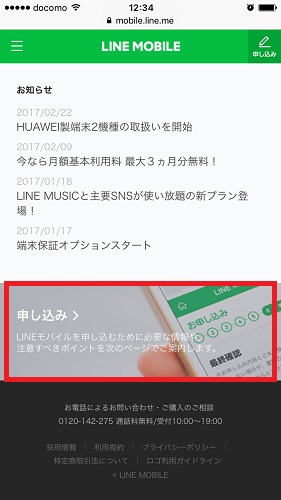
カウントフリーについての注意点を読んだら「上記事項に同意のうえ申し込み」をクリックします。
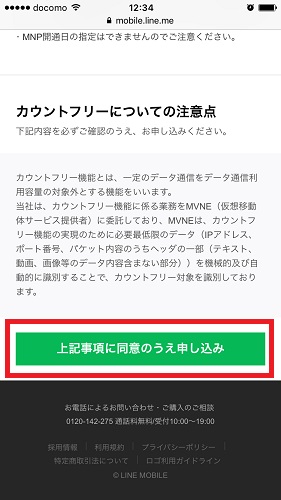
「通常申し込み」→「次へ進む」をクリックして、申し込み内容選択で「SIMカードのみ」か「端末+SIMカード」を選択します。
端末はドコモのiPhoneを使うので「SIMカードのみ」を選びました。新しい端末とLINEモバイルのSIMをセットで購入する場合は「端末+SIMカード」を選択してください。
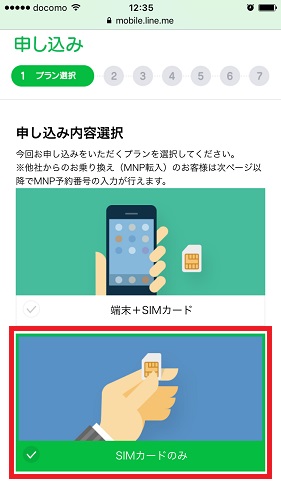
次にプランを選択します。LINEモバイルの料金プランは「LINEフリー」「コミュニケーションフリー」「MUSIC+」の3つのプランから選択できます。
それぞれのプランでLINEをはじめとしたSNSが「カウントフリー(データ通信量"0")」で使い放題で利用できます。
サービス内容や高速データ容量をふまえて、お好みのプランを選んでください。
| LINEモバイルの 料金プラン |
LINEフリープラン | コミュニケーション フリープラン |
MUSIC+プラン | |
| 選べる月間データ容量 | 1GB | 3GB/5GB/7GB/10GB | 3GB/5GB/7GB/10GB | |
| 月額料金 | データSIM | 500円~ | 1100円~ | 1810円~ |
| 音声通話SIM | 1200円~ | 1690円~ | 2390円~ | |
| カウントフリー対象サービス (使い放題) |
LINE | LINE |
LINE LINE MUSIC |
|
ネットはLINEくらいしか使わず1GBで足りるという人はLINEフリープランがコスパ最強です。1GBでは足りない人やTwitterなどのSNSも頻繁に利用する人は、コミュニケーションフリープランから最適なデータ容量を選んでください。さらにLINE MUSICも利用する人はMUSIC+プランで決まりです。
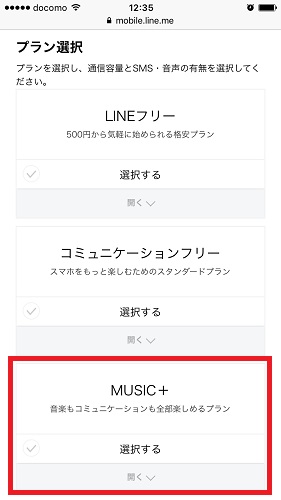
LINEモバイルは初月の基本利用料が無料ですので、最上位プランの「MUSIC+プラン」で高速データ容量は「10GB」を選びました。
サービスタイプは電話を使う人は必ず「データ+SMS+音声通話」を選択してください。「データ+SMS」では電話が利用できません。(LINE通話は使えます。)
※プラン変更や高速データ容量は契約後にいくらでも変更できますが、サービスタイプの変更はできないので注意してください。
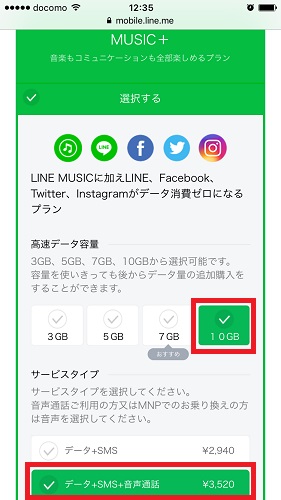
次にSIMサイズを選択します。端末によってサイズが違いますので「動作検証済み端末一覧」を見て必ず確認してください。iPhoneのサイズは「ナノSIM(小)」になります。
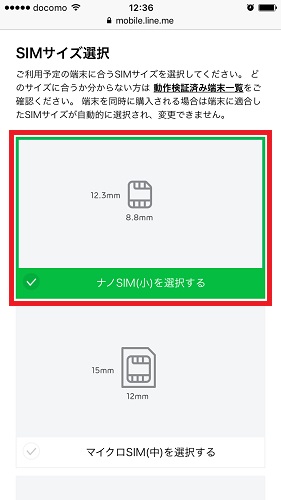
LINEモバイルでは他社で購入した端末でも保証が受けられます。「持込端末保証(月額500円)」に申し込む場合はここで選択してください。※あとから申し込むことはできません。
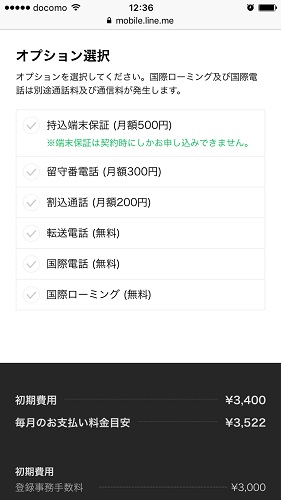
下にスクロールして、料金の明細を確認して「次へ進む」をクリックします。
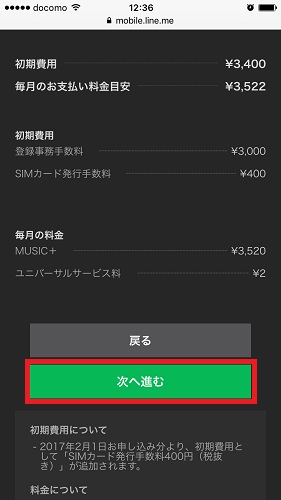
つづいて申し込み区分を選択します。MNPの場合は「他社からの乗り換え(MNP転入)」を選択します。
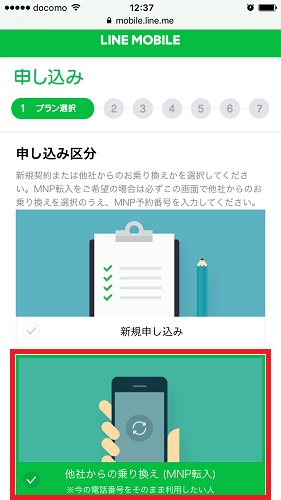
MNP転入の場合は、「MNP予約番号」と「有効期限」、「転入予定携帯電話番号」を入力します。
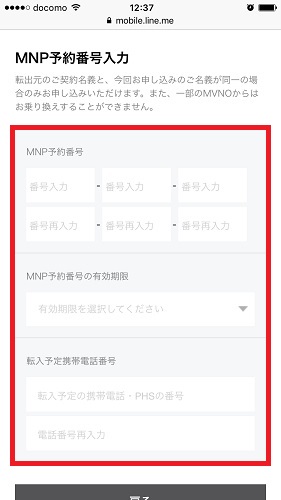
お客様情報入力で、契約者名、性別、生年月日、住所、電話番号、メールアドレスを入力します。
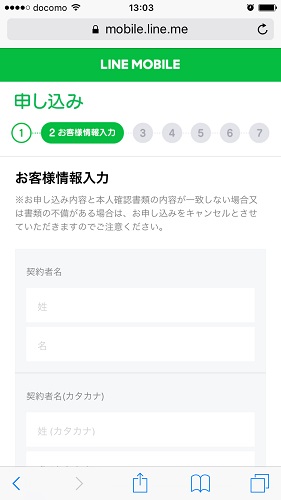
メールアドレス欄には、あらかじめ取得しておいたメールアドレスを入力します。※ドコモなどのキャリアメールで登録しないように注意してください。
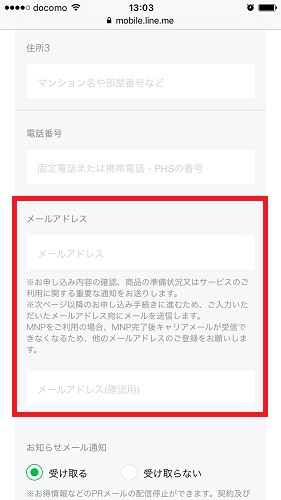
契約について各内容を確認したら、それぞれチェックをして「次へ進む(メールアドレス確認)」をクリックします。すぐに登録したメールアドレス宛にLINEモバイルからメールが届きます。
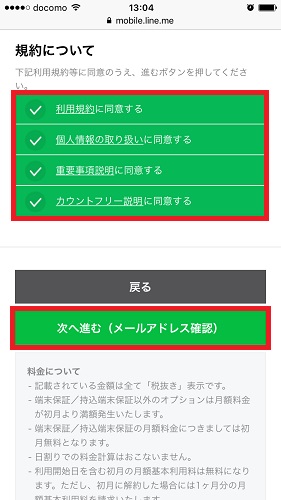
LINEモバイルから届いたメールのリンクをクリックして、本人確認書類のアップロードページに移動します。
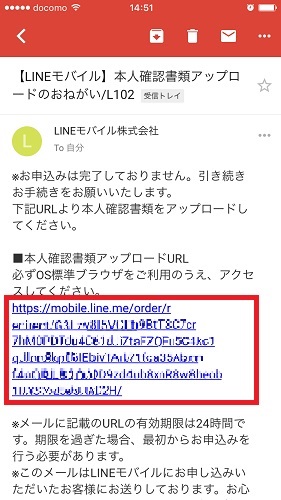
本人確認書類一覧にある「運転免許証」などの項目をクリックすると、その書類の詳細や注意事項などが確認できます。
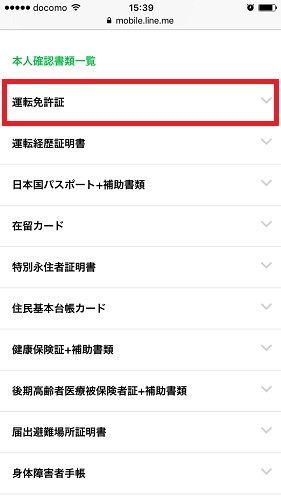
提出書類について確認したら下までスクロールして、「+ここをクリックしてアップロード」をクリックします。「写真またはビデオを撮る」を選ぶとiPhoneのカメラが自動で起動するので提出書類を撮影します。
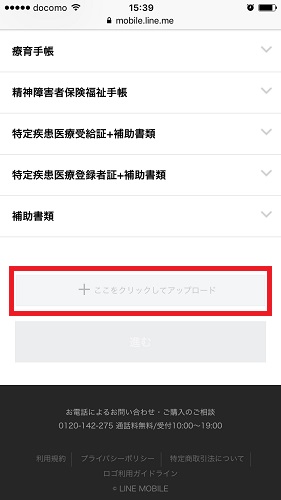
するとこのように本人確認書類がアップロードできました。簡単ですね。「進む」をクリックして支払い手続きに進みます。
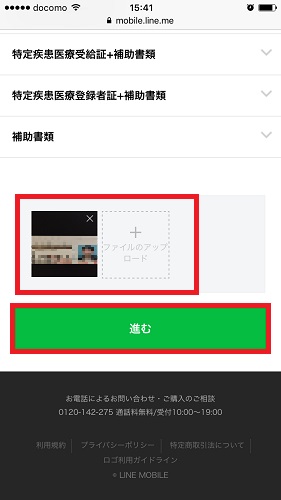
支払方法の選択ページで「支払方法を選択する>」をクリックします。
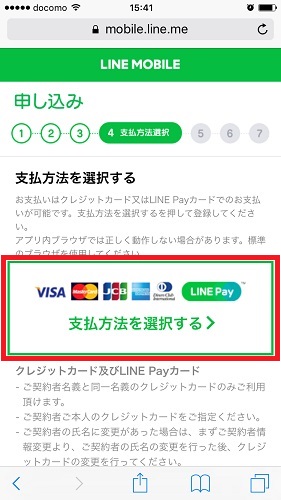
「クレジットカード/LINE Payカード」または「LINE Pay」の選択ができます。「クレジットカード/LINE Payカード」を選んで「確認」をクリックします。
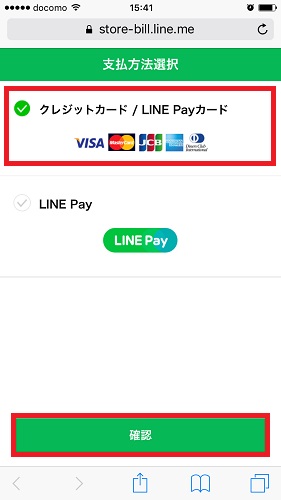
クレジットカード情報を入力して「登録する」をクリックします。次のページで「次へ」をクリックしたら支払い方法の登録は完了です。
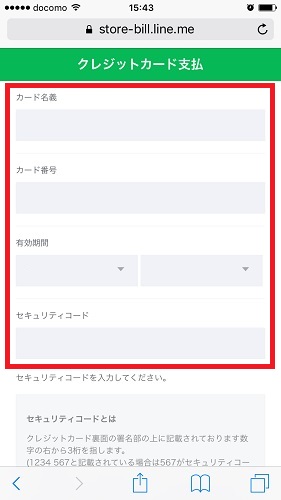
次にLINEモバイルのマイページで使用する「ログインIDとパスワード」を設定します。入力したら「次へ進む」をクリックします。(IDとパスワードは忘れないように。)
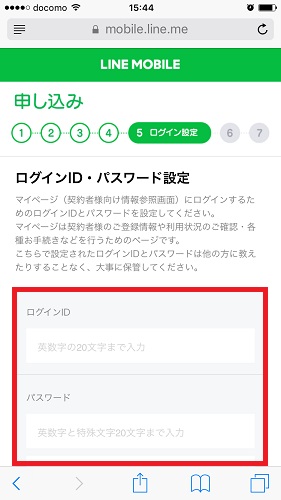
申し込み内容の最終確認をします。変更したい項目がある場合はここで変更してください。内容を確認したら「申し込む」をクリックして申し込み完了です。
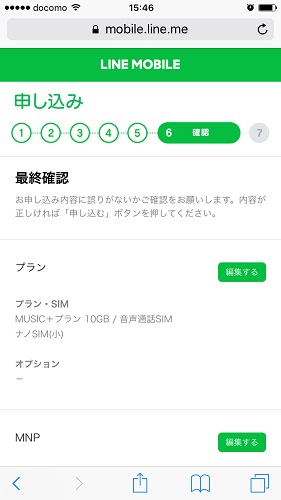
LINEモバイルへの申し込み完了!すぐに申込み受付完了のメールが届きますが、この時点ではまだ審査中で本人確認などが完了したら契約成立のメールが届きます。
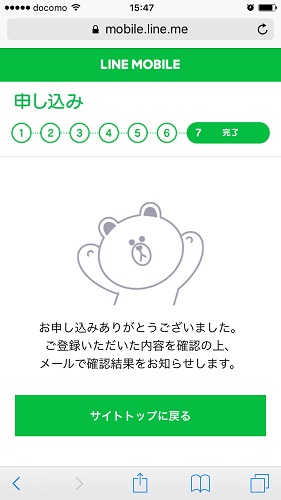
半日くらいしてLINEモバイルから契約成立のメールが届きました。SIMカードはまだ発送準備中のようなので、ログインIDを使ってLINEモバイルのマイページにログインしてみました。
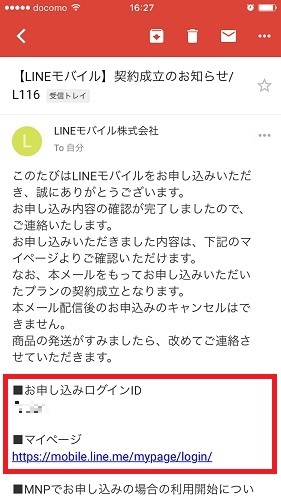
マイページでは、契約情報の確認などができるようになっていました。
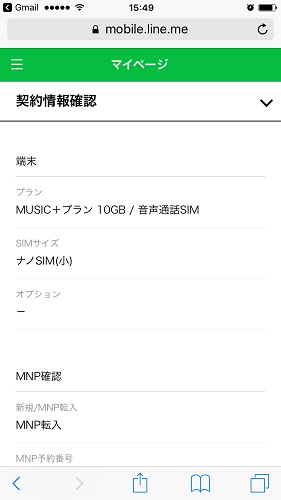
翌日、商品発送のお知らせメールが届きました。クロネコヤマトで発送されたようです。あとはSIMカードが届くのを待つばかり♪
・・・
さらに翌日、SIMカードが届きました。
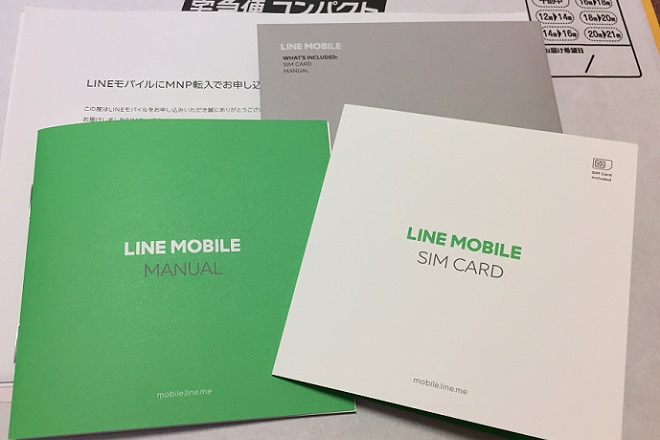
中にはSIMカードとマニュアル、MNPの案内書が入っていました。
▼SIMカード到着までの流れ
2日目:契約完了のメール(10時)、商品発送のメール(18時)
3日目:SIMカード到着(12時)
申し込みの2日後にはLINEモバイルのSIMカードが手元に届きました。
③APN(ネットワーク)設定をする
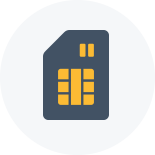
LINEモバイルからSIMカードが届いたのでAPN設定をします。
APN(アクセスポイントネーム)設定というのはインターネットの接続設定のことで、その端末で利用するSIMに接続の設定をすることでデータ通信ができるようになります。
LINEモバイルのマニュアルにいろいろと書かれていますので、その通りに進めれば簡単に設定することができます。
iPhoneとAndroidではやり方が違うようなので、まずはiPhoneの設定方法について。
iPhone/iOSのAPN設定方法
iPhoneの場合はQRコードを読み込めばいいようです。QRコードを読み込めない場合はQRコードのアプリをダウンロードするか、ブラウザに直接URLを打ち込みます。
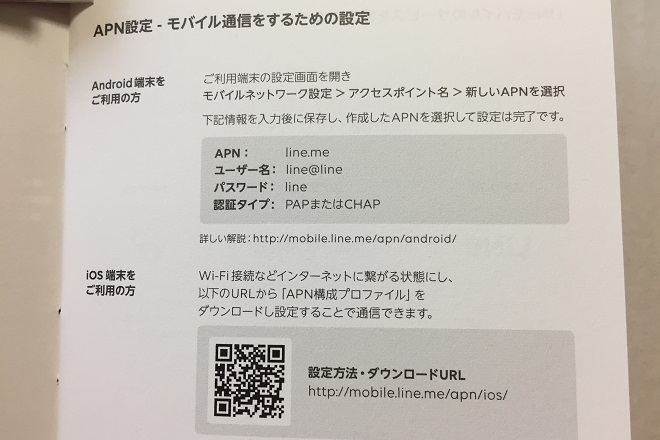
QRコードを読み込むとAPN設定方法のページが開きます。
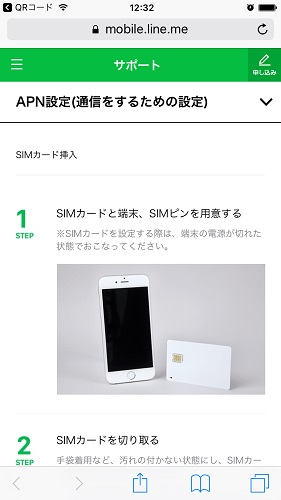
APN設定をするにはLINEモバイルのSIMカードを挿入する必要があるので、手順に従ってSIMカードを差し替えます。
※端末の電源を切って作業してください。SIMピンがない場合はクリップで代用します。

LINEモバイルのSIMカードに差し替えたら、APN設定手順に書かれている「ダウンロードURL」をクリックします。
※ダウンロードにはWi-Fi接続が必要です。自宅にWi-Fiがない人はコンビニなどの提供元がわかっているWi-Fiスポットで接続してください。
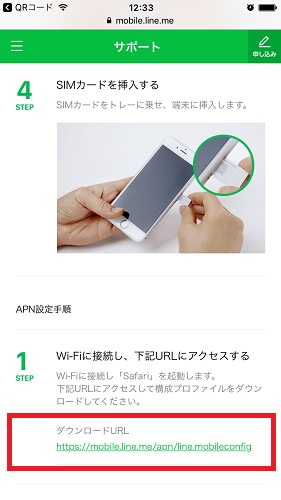
ダウンロードURLをクリックすると、LINEモバイルのAPNプロファイルのインストール画面が出るので「インストール」をクリックします。
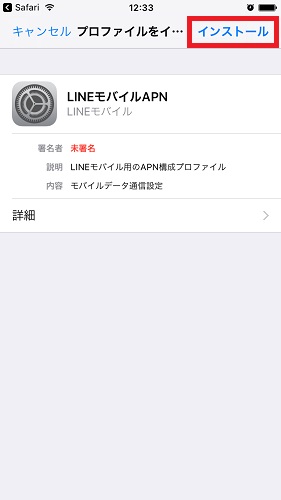
もう一度「インストール」をクリックします。iPhoneにパスワードを設定している場合は、インストール中にパスワードを求められるので入力してください。
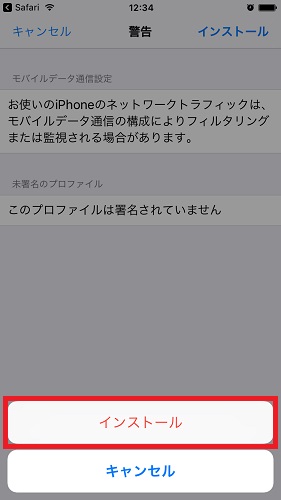
一瞬でAPN構成ファイルのインストールが終わりました。「完了」をクリックしてAPN設定はすべて完了です。簡単ですね。
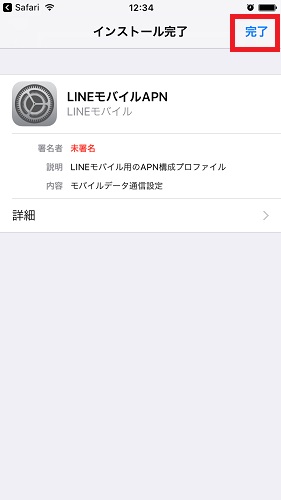
iPhone/iOSのAPN設定手順
2. LINEモバイルのSIMカードに差し替える
3. APN構成プロファイルをダウンロード&インストールする
※Wi-Fi環境が必要です。
https://mobile.line.me/support/apn/ios/
https://mobile.line.me/apn/line.mobileconfig
Android端末のAPN設定方法
Androidの場合は端末に直接APN設定を入力・作成しますので、Wi-Fi接続の必要はありません。
まずはLINEモバイルのSIMカードに差し替えます。
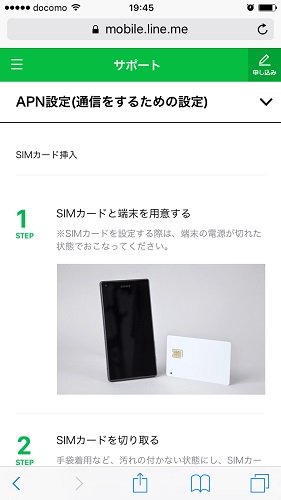
SIMカードの差し替えが終わったらAPN設定をします。端末の「設定」を開いて、無線とネットワーク内の「モバイルネットワーク設定」→「アクセスポイント名」→「新しいAPN」を選択します。
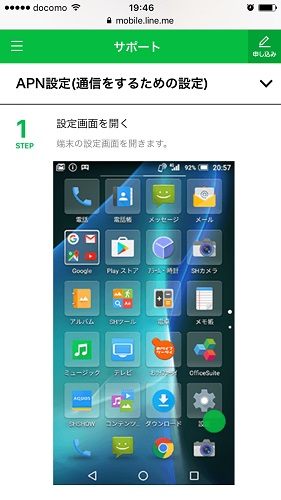
アクセスポイントの編集画面で、名前:LINEモバイル、APN:line.me、ユーザー名:line@line、パスワード:line、認証タイプ:PAPまたはCHAP、と入力して保存します。
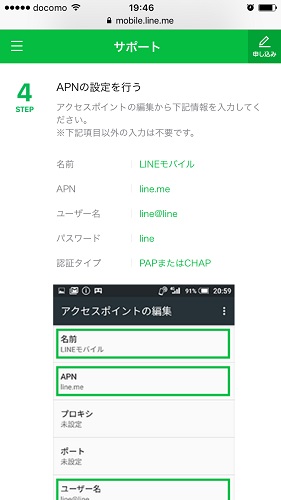
作成したLINEモバイルのAPN設定を選択して設定完了です。
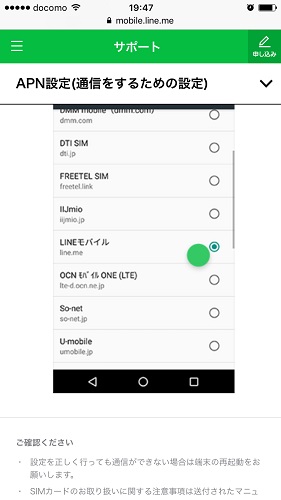
AndroidoのAPN設定手順
2. モバイルネットワーク設定 > アクセスポイント名 > 新しいAPNを選択
下記情報を入力して保存、作成したAPNを選択して設定完了です。
・名前:LINEモバイル
・APN:line.me
・ユーザー名:line@line
・パスワード:line
・認証タイプ:PAPまたはCHAP
https://mobile.line.me/support/apn/android/
これでモバイル通信を行うためのAPN設定が完了しました。念のため端末の再起動をしておきます。
④MNP転入切替をして即日開通する
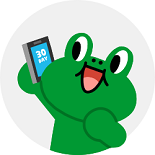
あとはMNP転入切り替えをして回線が使えるように開通するだけです。SIMカードと一緒に届いた案内書に切り替え方法が書かれています。
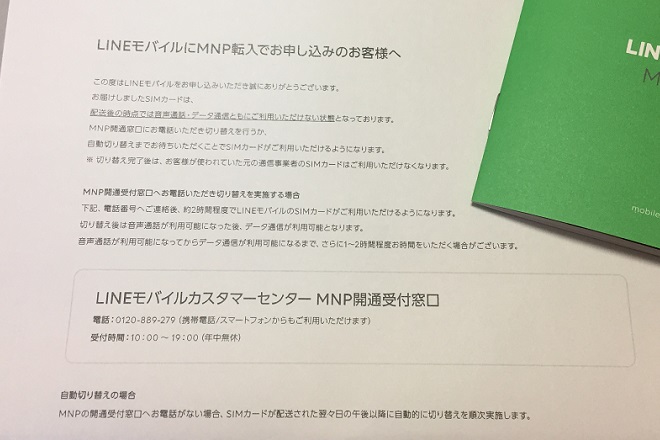
SIMカードが届いてすぐに利用開始したい場合は、「MNP開通センター」に電話すれば即日開通させて利用することができます。
MNP開通センターに電話しなくても2日後に自動的に開通完了になるのですが、早く使ってみたいのでMNP開通センターに電話してみました。
申し込みのときに入力したログインIDや生年月日などを答えて、本人確認をすれば受付完了です。3分くらいで終わりました。
LINEモバイルカスタマーセンター
受付時間:10:00〜19:00(年中無休)
MNPの切り替えが終わるまでは古いSIMが使えるので、MNPしたスマホから電話したい場合はSIMカードを一旦もとに戻せば通話できます。通話が終わったらLINEモバイルのSIMに差し替えて再起動しておきましょう。
案内書には、電話連絡後「2時間程度」でLINEモバイルのSIMが利用できると書かれていますので、開通が完了するまでしばらく待ちます。
・・・
2時間たったのでスマホを確認してみると、まだ圏外のまま。通話もできない状態です。
・・・
心配になったので問い合わせてみると、混み合っていて電話がつながりませんでした。
土曜日の午後だったので問い合わせやMNP転入者が多いのかな?と思いつつ、とくに急いではいないのでもう少し待ってみみることしました。
・・・
さらに1時間がたちました。まだ圏外のまま。通話もできません。
・・・
もう一度問い合わせようかと思っていたら、LINEモバイルからメールが届きました。
「サービス開始のお知らせ」やっと開通が完了しました♪

LINEモバイルのマイページにログインしてみると、ちゃんとデータ容量が反映されていました。
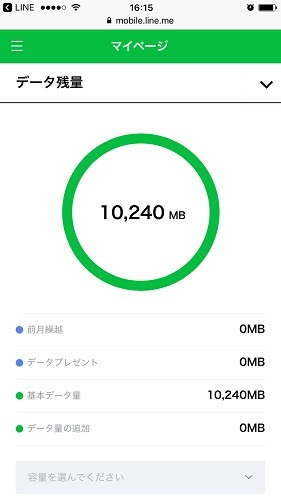
平日ならきっと2時間くらいで開通するのでしょうけど、土日は混み合っていて時間がかかっているようです。
ちょっと時間がかかっても心配しなくて大丈夫なので安心してください。
開通したら「サービス開始のお知らせ」というメールが届くので、コーヒーでも飲みながらのんびり待ちましょう♪
MNP開通にかかった時間(土曜日)
開通完了のメール(16時03分)
開通までにかかった時間:3時間25分
週末にMNP開通手続きをする人は参考にしてください。
ちなみに、MNP開通センターに電話してからLINEモバイルが開通するまでの間は、今まで使っていたdocomoなどのSIMが利用できるので、スマホが使えない時間は”実質0”で乗り換えができますよ。
LINEモバイルにMNP(即日)乗り換えする方法は以上になります。お疲れさまでした。
このあとはLINEモバイルの便利機能をすべて使うために、公式アカウントと連携設定する方法について解説します。
LINEモバイル開通後の連携設定
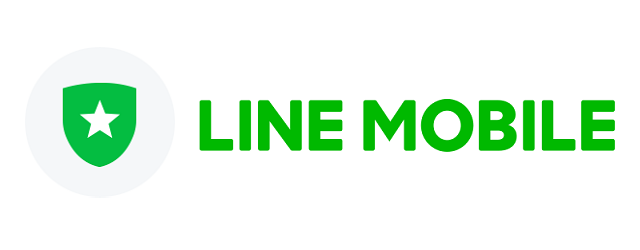
LINEモバイルの回線が開通したら、LINEモバイルの公式アカウントと連携して、LINEモバイルの便利機能を使いたおしましょう。
LINEモバイルの連携には「契約者連携」と「利用者連携」があります。
LINEモバイルの連携でできること
・LINE公式アカウント上でのマイページログイン
・LINEポイントの付与(月額基本利用料の1%が付与されます)
・データ残量の確認機能
・データプレゼント(受け取る側も設定が必要です)
契約者が自分なら、契約者連携と利用者連携を両方設定して、すべての機能が使えるようにしておきましょう。
契約者が自分以外(親など)の場合は、契約者(親など)が契約者連携をして、利用者(自分)は利用者連携だけすればOKです。
LINEモバイルの契約者&利用者連携の設定手順
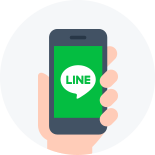
▼LINEモバイル公式アカウントとの連携手順
- LINEモバイルの公式アカウントをフォロー(友だち登録)する
- LINEモバイルの「契約者連携」と「利用者連携」を設定する
まずはLINEアプリを開いて、LINEモバイルの公式アカウントをフォロー(友だち登録)します。
するとLINEモバイルのトーク画面にこのような「メニュー」が表示されます。
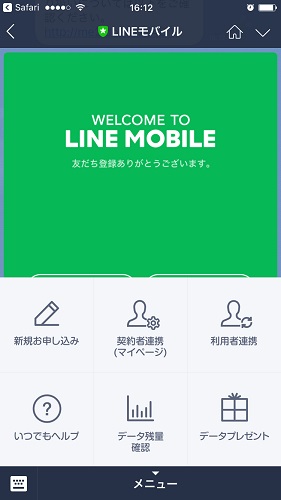
メニューから「契約者連携」をクリックします。
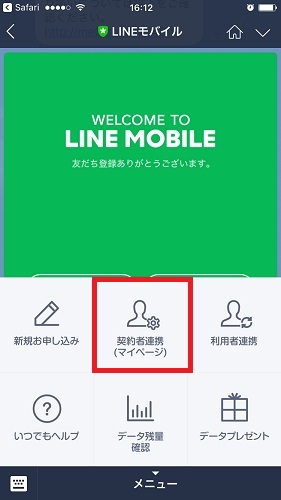
「新規ログインID連携」をクリックします。
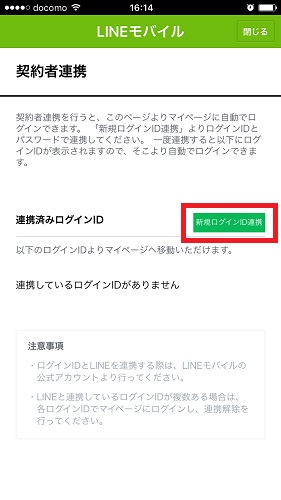
LINEモバイルの「ログインIDとパスワード」を入力して、「連携する」をクリックします。連携完了したら「マイページへ進む」をクリックします。
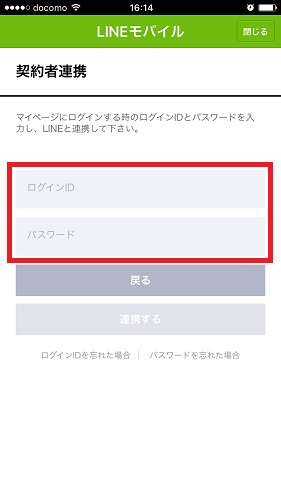
利用コードが表示されるので、コードをコピーしておきます。(長押しでコピー)
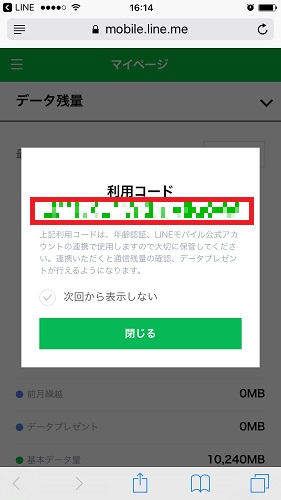
LINEに戻って、LINEモバイルのトーク画面のメニューから「利用者連携」をクリックします。
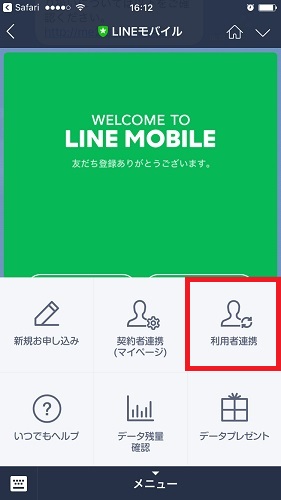
さきほどコピーした利用コードを貼り付けて(長押しでペースト)、「連携する」をクリックしたら連携完了です。
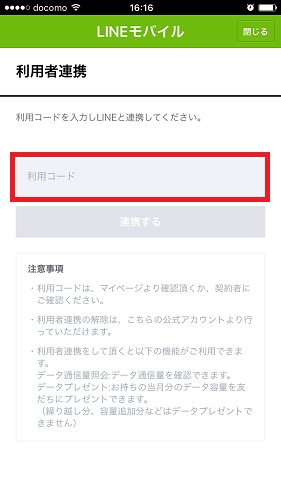
LINEに戻って、LINEモバイルのトーク画面のメニューから「データ残量確認」をクリックしてみましょう。
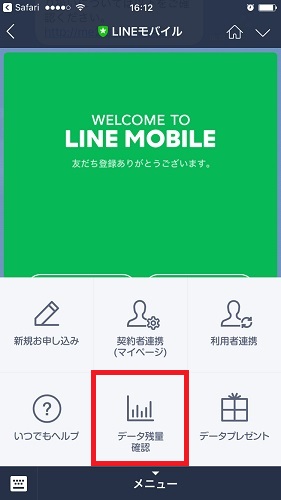
利用者連携をすると、こんな感じでLINEモバイルのトークにデータ残量の詳細が届きます。
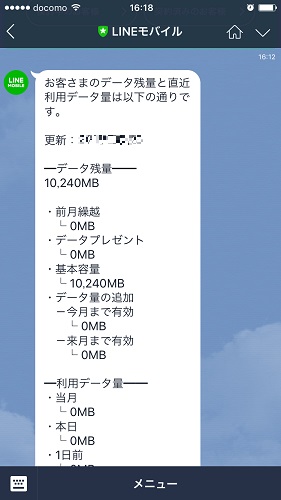
ほかにもデータプレゼントやいつでもヘルプなどのLINEモバイルの便利機能が使えるようになっています。
今後はLINEモバイルのトーク画面のメニューから「契約者連携(マイーページ)」をクリックすれば、ログインIDやパスワードを入力することなく、LINEモバイルのマイページにログインできるので便利ですよ♪
LINEモバイルの通信速度を測ってみた
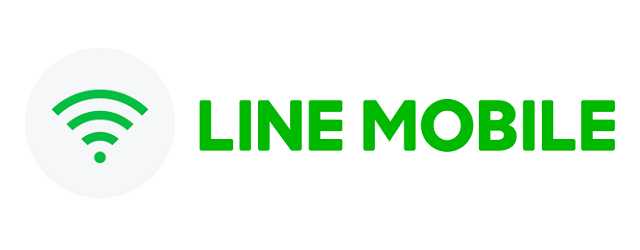
せっかくなのでLINEモバイルの通信速度を測ってみました。
使用したアプリはこちらの「スピードテスト」です。検索して一番上にあったもの。
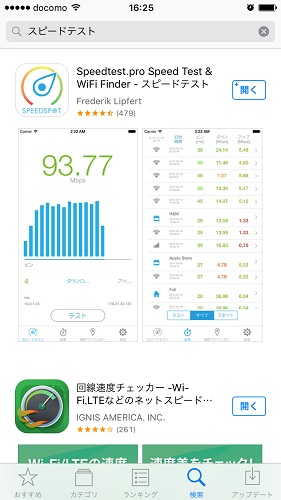
計測結果:ピン77ms、ダウンロード18.44Mbps、アップロード6.44Mbps
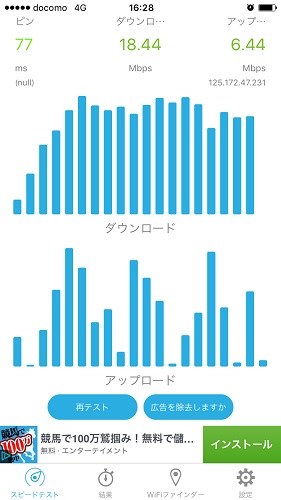
こういうアプリは数値にバラつきが出そうなので、念のため3回測ってみました。
2回目:ピン77ms、ダウンロード14.92Mbps、アップロード8.39Mbps
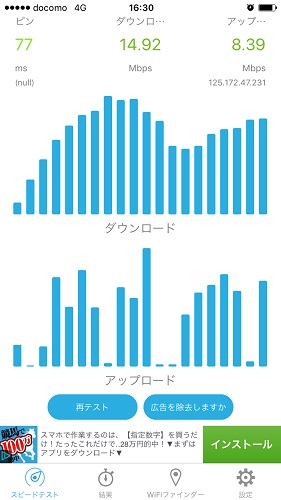
3回目:ピン74ms、ダウンロード28.87Mbps、アップロード7.75Mbps
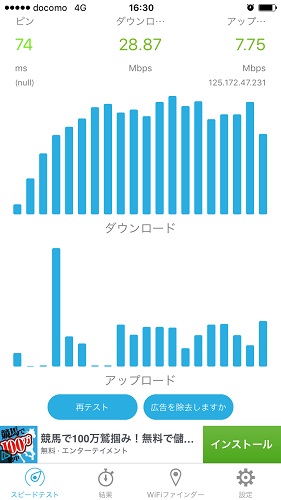
3回の平均:ピン76ms、ダウンロード20.74Mbps、アップロード7.53Mbpsという結果でした。
ダウンロード(下り)の速度は、5Mbpsあれば動画も快適に視聴できると言われているので、この結果ならぜんぜんOKですね。
| ▼快適に使うための通信速度(下り) | |
| LINEやSNS、メール | 100Kbps~1Mbps |
| WEBページの観覧 | 200Kbps~2Mbps |
| 動画の視聴(低画質) | 500Kbps~3Mbps |
| 動画の視聴(高画質) | 2Mbps~5Mbps |
ちなみに下の画像は計測結果の一覧です。上の3つが今回計測したLINEモバイルの通信速度、4つめがMNP直前に計測したドコモの通信速度、5つめが平日のドコモの通信速度で、一番下がWiFiの通信速度です。
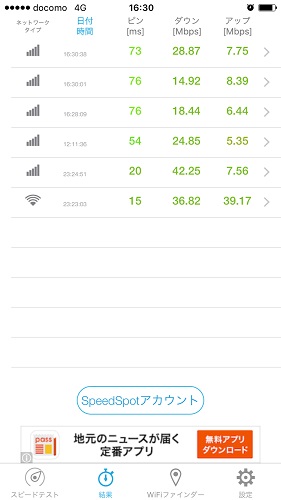
土曜日のお昼12時に計測したドコモの結果が、ピン54ms、ダウンロード24.85Mbps、アップロード5.35Mbpsですので、ほぼほぼ同じような結果と言えますね。
「格安SIMに乗り換えると通信速度は遅くなる」という認識でしたが、さすがはdocomo回線!素晴らしきかなLINEモバイル!といった感じです。
曜日や時間帯、地域によっても結果は変わってくると思いますので、定期的に計測してみたいと思います。
LINEモバイルに即日MNPで乗り換える方法まとめ

ということでLINEモバイルに即日MNPで乗り換える方法についてでした。
実際に乗り換えたときに気づいた点や注意してほしいことを、できるだけわかりやすく説明したつもりですが、伝わらない部分があったらごめんなさい。
長々と書いてきましたが、簡単にまとめると
- 準備ができたらMNP予約番号を取得する
- LINEモバイルに契約を申し込む
- APN設定、MNP転入切替をする
- LINEモバイル公式と連携設定をする
という流れになります。
初めての人は不安に感じることもあるかと思いますが、やってみると結構かんたんだったりするので、ぜひチャレンジしてみてくださいね。
あわせて読んでおきたい記事一覧
公式サイト
>>LINEモバイル
開催中のキャンペーン情報はこちら
>>LINEモバイルのキャンペーン情報